Wie aktiviere ich Google Assistant für Stadia-Spiele?
Spielekonsole / / August 05, 2021
Google Assistant ist eine ziemlich praktische Funktion. Während es in Mobil- und Heimwerkergeräten ziemlich häufig verwendet wird, wird es auch in Spielen in großem Umfang verwendet. Manchmal ist es sehr ärgerlich, in Ihrer Bibliothek nach einem Spiel zu suchen. In solchen Situationen ist Google Assistant sehr praktisch. Wenn Sie Google Assistant für Google Stadia-Spiele aktivieren möchten, gehen Sie wie folgt vor: -
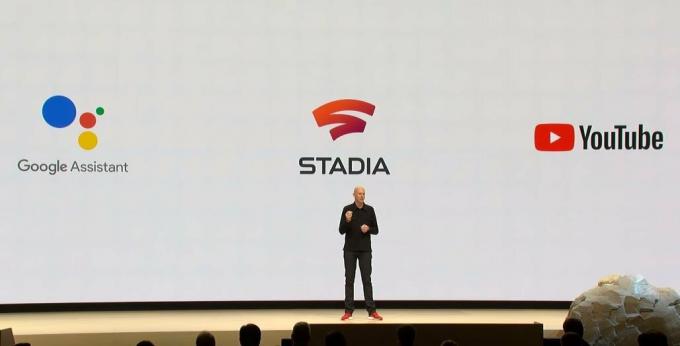
Aktivieren von Google Assistant On Stadia
Erstens ist Google Assistant NUR für Stadia in Chromecast verfügbar. Die Funktion für Stadia on Mobile und Stadia.com, auch bekannt als Stadia on Chrome, befindet sich noch in der Entwicklung. Wenn Sie Stadia in Chromecast verwenden, können Sie jedoch fortfahren. Um Google Assistant in Stadia zu aktivieren, rufen Sie zunächst die Stadia-App auf Ihrem Telefon auf. Sobald Sie angemeldet sind, tippen Sie auf Ihren Avatar, gehen Sie zu den Einstellungen, wählen Sie Google Assistant und klicken Sie auf Aktivieren Sie die Schaltfläche Assistent auf Stadia Controllern.
Für iOS-Benutzer ist die Google Assistant App erforderlich, um diese Option auszuwählen.Wenn Sie personalisierte Ergebnisse erhalten möchten, z. B. Ihre Kalendertermine oder Informationen, die Ihr Assistent über Sie erhalten hat, müssen Sie persönliche Ergebnisse aktivieren. Nachdem Sie das Bedienfeld Einstellungen aufgerufen haben, tippen Sie auf Weitere Einstellungen. Aktivieren Sie den Schieberegler neben "Persönliche Ergebnisse" und Sie können loslegen.
Verwenden von Google Assistant On Stadia
Google Assistant kann nur verwendet werden, wenn Sie sich auf der Stadia-Startseite befinden, während Ihr Controller mit Chromecast verknüpft ist. Wie bereits erwähnt, ist die Unterstützung von Browsern und Mobilgeräten unterwegs. Gleiches gilt für die Verwendung von Google Assistant im Spiel. Wenn Sie sich jedoch auf der Startseite befinden, drücken Sie die Google Assistant-Schaltfläche auf dem Controller. Sie können jetzt eine Frage stellen oder einen Befehl sagen.
Wie starte ich ein Spiel mit Google Assistant?
Das Starten eines Spiels mit Google Assistant ist ziemlich einfach, wenn Sie einen Stadia-Controller verwenden. Drücken Sie einfach die Assistententaste am Stadia-Controller und sagen Sie „Play
Das ist alles, was Sie über den Zugriff auf Google Assistant in Google Stadia wissen müssen. Wenn Sie weitere Hilfe benötigen, können Sie besuchen Google Support Foren.



